【修正済み】iPhoneで位置情報取得できない場合の原因とその対処法
現代の生活において、iPhoneの位置情報機能は欠かせない存在です。地図アプリでのナビゲーション、友人との位置共有、さらには緊急時の連絡手段として、位置情報は私たちの日常に密接に結びついています。
しかし、時にはiPhoneで位置情報が取得できないといったトラブルに直面することも。そこで今回は、位置情報をオンにしてるのにiPhoneが位置情報を取得できない原因とその対処法を詳しく解説します。また、位置情報の設定を簡単に変更する裏ワザも紹介しますので、お楽しみに!
Part1、iPhoneの位置情報を取得できないのはなぜですか?
「iPhone位置情報見つかりません」または「位置情報の取得に失敗しました」を出現する場合、さまざまな原因が考えられます。ここでは、その原因をご紹介します。
- 位置情報サービスが無効
- 「iphoneを探す」機能がオフ
- オフラインまたは機内モードになる
- iphoneハードウェアの故障
iPhoneの位置情報を取得できない場合、位置情報サービスが無効になっている可能性があります。
位置情報サービスを有効にしていたとしても、「iphoneを探す」機能がオフになっていると位置情報を取得できません。
通信キャリアの回線・Wi-Fiに接続されていないオフライン状態や、無線通信を一括でオフにする機内モードに設定されていると、位置情報を取得できなくなります。
落下・水没などの物理的な要因でGPS機能に関係した部品が破損した場合、位置情報を取得できなくなります。
Part2、iphoneのGPSを取得するにはどうすればいいですか?
iphoneのGPSを取得する場合、下記でご紹介する方法を実施してみましょう。
方法1、位置情報サービスを有効にする
位置情報サービスが無効になっていると、どのアプリでも位置情報を取得できません。有効にする場合は下記の手順を行いましょう。
- ホーム画面にある「設定アプリ」をタップ
- 「プライバシー」をタップ
- 「位置情報サービス」の項目を確認する
- オンと表示されていなければ、「位置情報サービス」をタップし、次の画面で「位置情報サービス」をオンに切り替える
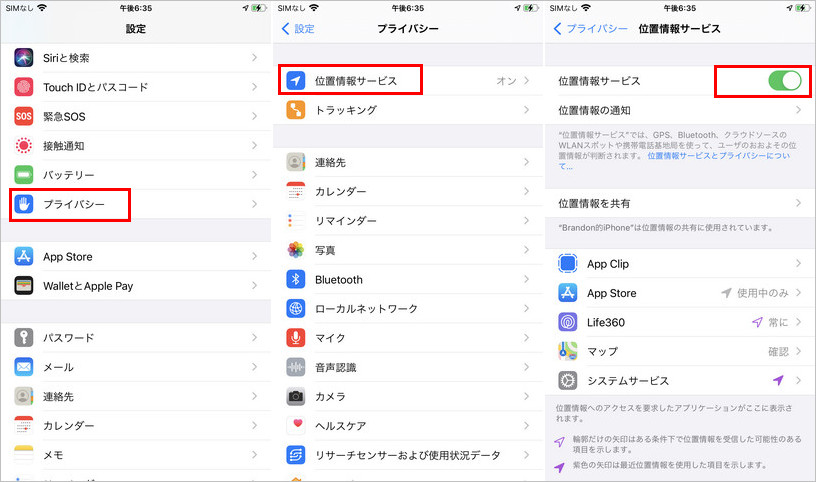
方法2、「iphoneを探す」機能を有効にする
「iphoneを探す」機能を有効にするためには、下記の手順で操作する必要があります。
- ホーム画面にある「設定アプリ」をタップ
- 画面上部にあるユーザー名をタップ
- 「探す」をタップ
- 「iphoneを探す」をタップ
- 「iphoneを探す」のボタンをオンにする
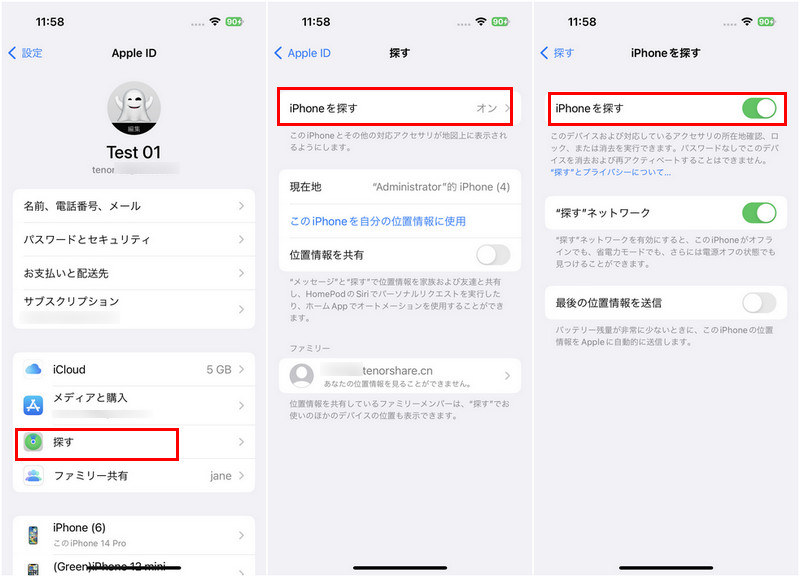
方法3、アプリの位置情報の設定を確認する
位置情報サービスだけではなく、アプリの位置情報の設定も欠かせません。
- ホーム画面にある「設定アプリ」をタップ
- 「プライバシーとセキュリティ」をタップ
- 「位置情報サービス」の項目をタップ
- 画面下部にアプリの一覧が表示されるため、目的となるアプリを見つけてタップ
- 「位置情報の利用を許可」の項目で設定を確認する
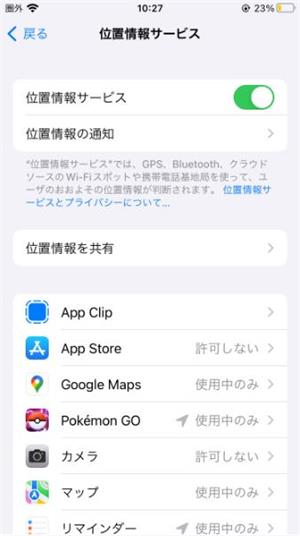
方法4、GPSの受信状態を良好に保つ
GPSの通信状況が不安定になった場合、GPSの精度が著しく悪くなることがあります。その場合は、位置情報サービスや「iphoneを探す」機能を一度オフにして、再度オンに切り替えることでGPSの受信状態が改善されることがあります。
方法5、フライトモード設定をチェック
フライトモード設定は、下記の手順でチェックが可能です。
- iphone SE・iphone 8以前の機種であれば、画面下端から上に向けてスワイプをする
- 画面に表示されている項目から、飛行機マークをタップすることでフライトモードを切り替える
(iphone X以降の機種であれば、画面右上隅から下に向けてスワイプしてコントロールセンターを開く)
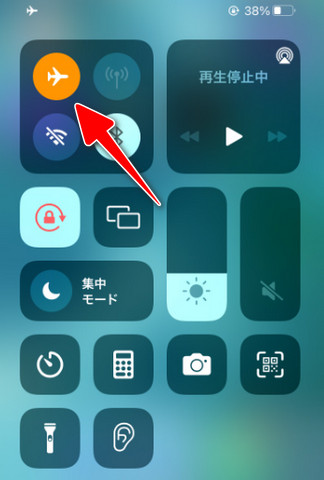
方法6、ハードウェアの問題を確認
設定に問題がない場合は、ハードウェアに問題が生じている可能性があります。目視で破損していないかを確認してみましょう。
Part3、iphoneの位置情報が取得できない時のよくある質問
ここでは、iphoneの位置情報が取得できない時のよくある質問をご紹介いたします。
iphoneのマップの位置情報を更新できないのはなぜですか?
位置情報サービスが無効になっているか、現在地がGPS信号の弱い場所であることが考えられます。
探すで位置情報が表示されないのはなぜですか?
位置情報サービスが無効になっているか、フライトモードがオンになっている可能性があります。
iPhoneを探すで位置情報が取得できないのはなぜですか?
「iPhoneを探す」機能が無効になっていることが考えられるため、設定を確認しましょう。
追記:ワンクリックでiPhoneの位置情報を変更する裏ワザ
PoGoskillアプリを使用することで、iphoneの位置情報をワンクリックで変更できます。マップ上の出発点から到達点まで計画されたルートで移動したり、マップ上の異なる場所間を素早く移動したりできます。PoGoskillの使い方は、下記の通りです。
-
Step 1 PCにPoGoskillをダウンロードしてインストールします。

-
Step 2iphoneとPCを、Wi-FiやUSBケーブルを使用して接続します。

-
Step 3地図上にある箇所の選択、もしくは座標の入力を行います。

まとめ
今回はiphoneで位置情報を取得できない場合の原因をご紹介しました。そして、位置情報をオンにしてるのにiphoneで位置情報を取得できない対策を解説します。位置情報が取得できるようになった後は、今回ご紹介したPoGoskillアプリを活用してみましょう。PoGoskillは、位置情報に関する便利な機能が豊富にあり、プライバシー保護の機能も充実しています。iphoneの位置情報を変更する場合は、ぜひPoGoskillを活用してみてください。
iPhone位置情報変更ツール、iOS18対応
- iPhoneやAndroidのGPS位置を簡単に変える
- ポケモンGO、モンハンNowなどのARゲームやInstagram、Facebook、LINEなどのSNSアプリで位置偽装ができる
- マップでルートを作成、カスタマイズされた速度で移動できる









